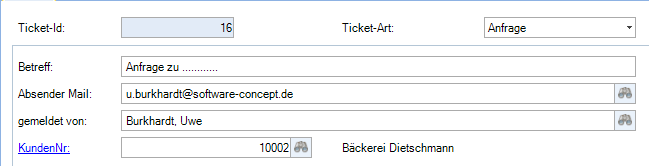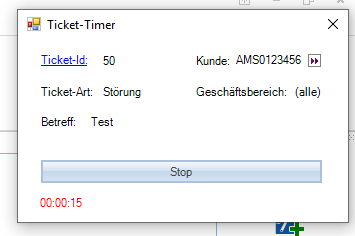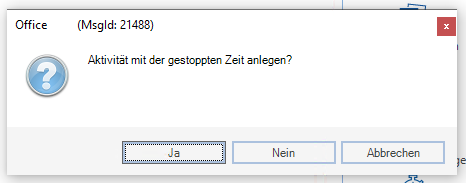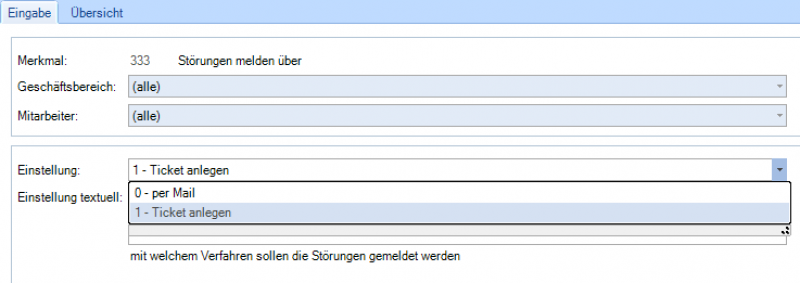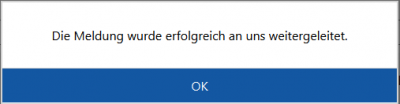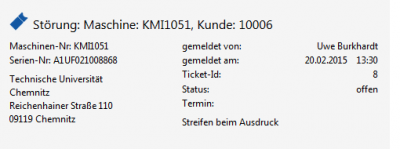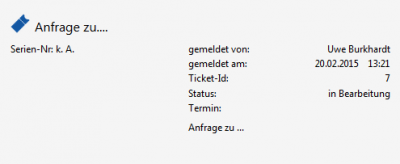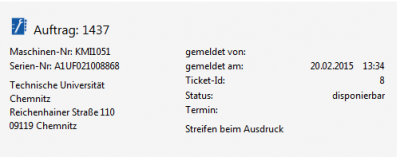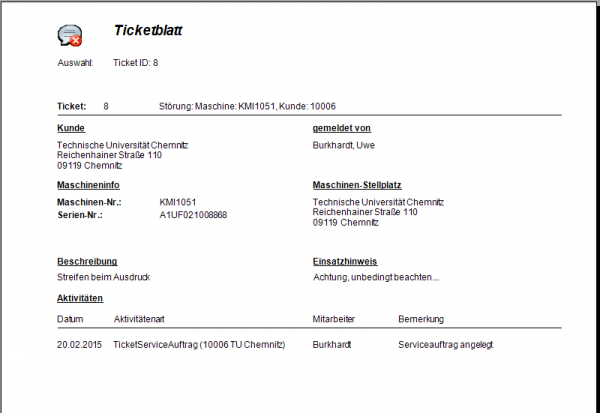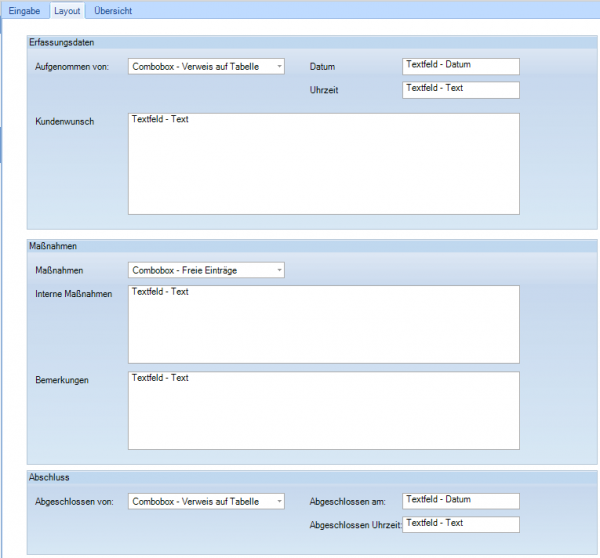Inhaltsverzeichnis
CO-Ticket
Über das Modul Tickets können Kundenanfragen/-meldungen erfasst und weiterbearbeitet werden. Das Modul Tickets wird unter Aktuell aufgerufen.
|
Vorbereitungen
In den Weiteren Stammdaten werden allgemeine Basisdaten für das Ticketsystem hinterlegt. Programmseitig sind bereits Grunddaten hinterlegt.
Das Ticket als Werkzeug
Das Ticket ist ein geeignetes Werkzeug, um verschiedenste Informationen über einen längeren Zeitraum zu bündeln, mit der Besonderheit, diese auch entsprechend weiterverarbeiten bzw. kontrollieren und verfolgen zu können. Es ermöglicht die Aufnahme von Informationen aus den unterschiedlichsten Kanälen (Portal, Mail, manuell Telefon etc.), welche anschließend bzw. zu einem späteren Zeitpunkt verarbeitet/abgearbeitet werden können.
Besonders für den Vertrieb ist das Ticket ein perfektes Werkzeug, um verschiedene Informationen/Daten eines Kunden (vor Ort) in einem Ticket aufzunehmen, welche im Nachgang bearbeitet werden können. Zudem lässt sich auch kontrollieren, was mit den einzelnen Daten passiert ist bzw. in welchem Status sich diese befinden.
Vorteile/Besonderheiten zum Ticket:
- Kontroll-Werkzeug
- Organisations-Werkzeug
- Übersichts-Werkzeug
- „Datensammler“
- Zeiterfassungs-Werkzeug (Timer-Funktion)
Ticket erfassen
Beim Erfassen des Tickets wird eine fortlaufende Ticket-ID vergeben. Die Ticketart ist ein Pflichtfeld und wird ab der Version 7.0.5673 nicht mehr mit einem Standardwert (i.d.R. Störung) vorbesetzt, d.h. es muss bewusst die korrekte Ticketart gewählt werden. Um das erfasste Ticket weiter zu qualifizieren, wird dem Ticket die Herkunft des Tickets zugeordnet. Über den Betreff wird eine Kurzbeschreibung zum Ticket hinterlegt.
Zusätzlich zum Betreff kann unter „gemeldet von“ der Ansprechpartner hinterlegt werden, von dem die Anfrage stammt. Hierzu kann über den gesamten Ansprechpartnerstamm aus CO gesucht werden. Gemeldet von kann zudem per Konfiguration 531 als Pflichtfeld definiert werden.
|
Nach Auswahl des Ansprechpartners wird die Firma und bei vorhandener E-Mail-Adresse, die E-Mail des Ansprechpartner eingetragen.
Nach Erfassung des Tickets kann die Priorität und der Status zum Ticket hinterlegt werden. Außerdem kann noch ein verantwortlicher Bearbeiter und der zuständige Geschäftsbereich zugeordnet werden. Als Eingangsdatum wird das Datum und die Uhrzeit der Erfassung eingetragen. Handelt es sich um die Störungsmeldung zu einer Maschine, wobei noch nicht feststeht, ob ein Service-Auftrag erforderlich ist, so kann hier über die Maschinennummer das entsprechende Gerät ausgewählt werden. Neben dem Ticket-Betreff können unter Beschreibung und Einsatzhinweis detaillierte Informationen zum Ticket eingetragen werden.
Ticket verwalten
- Nach Erfassen des Tickets wird dem Ticket eine Priorität zugeordnet.
- Weiterhin wird der entsprechende Status ausgewählt. Je nach Bearbeitung wird der entsprechende Status manuell geändert.
- Wird das Ticket von einem bestimmten Mitarbeiter bearbeitet, so wird dieser als Bearbeiter hinterlegt.
- Unter Geschäftsbereich wird der zuständige Geschäftsbereich ausgewählt
- Betrifft das Ticket eine bestimmte Maschine, so wird diese unter „Maschinennr.“ Dem Ticket zugewiesen.
- Wird die Maschinen zugewiesen, so wird die Ticketbeschreibung in das Feld Beschreibung, unter Maschinen hinzugefügt.
- Unter den Maschinendaten werden alle relevanten Daten zum Gerät angezeigt, analog dem Modul Service-Aufträge. Es wird jedoch an dieser Stelle noch kein Service-Auftrag angelegt.
Folgende Modulfunktionen stehen zur Verfügung:
- Aktivität anlegen [1]
- Timer starten [2]
- Vorgang anlegen [3]
- Service-Auftrag anlegen [4]
- E-Mail senden [5]
- Dokument hinzufügen [6]
- Erledigte Tickets anzeigen
[1] Aktivitäten zum Ticket anlegen
Über die Funktion „Aktivität anlegen“ können die Aktivitäten zum Ticket angelegt werden. Diese werden in der Ticket-Rubrik „Aktivitäten“ eingetragen.
Für die aufgenommenen Aktivitäten kann entschieden werden, welche der Aktivitäten später in einen Service-Auftrag übernommen werden sollen. Beim Terminen wird die „Zeit“ in Minuten (Beginn Tätigkeit bis Ende Tätigkeit), zur Aktivität angezeigt. Für diese Aktivitäten kann eine Kennzeichnung erfolgen, ob eine Berechnung an den Kunden erfolgen soll.
Die aus der Mitarbeiterzuordnung hinterlegte Stundenart wird automatisch vorbesetzt. Sind mehrere Stundenarten an einem Mitarbeiter hinterlegt, so wird keine Stundenart vorbelegt.
Bei Kennzeichnung eines Tickets als fakturierfähig muss folgendes Beachtet werden:
|
[2] Timer starten
Über die Modulfunktion ‚Timer starten‘ kann manuell eine Stopp-Uhr gestartet werden, welche nach Beendigung der Zeit die Möglichkeit bietet, eine Aktivität anzulegen.
So lassen sich zum Beispiel verschiedene Dienstleistungen oder Telefonate zeitlich festhalten und können später über einen Service-Auftrag abgerechnet werden.
[3] Vorgang anlegen
Analog zum Anlegen eines Service-Auftrags aus dem Ticket heraus, kann ebenfalls ein Vorgang zum Ticket angelegt werden. Über „Vorgang anlegen“ wird in diesem Fall ein Vorgang zum Kunden aus dem Ticket angelegt. Dem Vorgang wird die Ticket-ID zugeordnet, so dass vom Vorgang aus in das zugehörige Ticket gewechselt werden kann.
[4] Service-Auftrag anlegen
Ergibt sich aus der Ticketbearbeitung, dass die Aufwendungen über einen Service-Auftrag abgerechnet werden sollen, so kann dies über die Modulfunktion „Service-Auftrag anlegen“ erfolgen.
Vor der Übernahme des Tickets in einen Service-Auftrag muss geprüft werden, ob alle Aktivitäten für den Vorgang angelegt sind und welche in den Service-Auftrag übernommen werden sollen. Weiterhin muss geprüft werden, ob der Service-Auftrag für eine bestimmte Maschine anzulegen ist. Dies erfolgt über den Haken „Übernahme“. Für berechenbare Aktivitäten muss der Haken „berechenbar“ gesetzt werden. Durch drücken der Modul-Funktion „Service-Auftrag anlegen“
Nachträglich erfasste Tätigkeiten können noch in den Service-Auftrag übernommen werden.
Wird mit der Übernahme des Tickets in den Service-Auftrag das Ticket abgeschlossen, so wird im Ticket der Status auf erledigt gesetzt.
[5] E-Mail
Über die Modulfunktion „E-Mail senden“ kann an die hinterlegte Absender Mail-Adresse eine E-Mail gesendet werden. Hierbei kann zum Beispiel eine Anfrage zum Ticket erfolgen oder der Kunde über den Status des Tickets informiert werden. Hierbei wird im Ticket automatisch eine Aktivität „TicketMail“ angelegt.der Betreff der E-Mail in die Bezeichnung der dazugehörige Aktivität vererbt.
Beim Einlesen von Ticket-E-Mails, die bereits eine Ticketnummer im Betreff enthalten (z.Bsp. Antwort auf eine E-Mail aus dem Ticket), werden diese als Aktivitätenart ‚Ticketmail empfangen‘ am alten Ticket hinterlegt.
[6] Dokument hinzufügen
Zum Ticket kann über diese Funktion ein externes Dokument hinzugefügt werden. Dies kann über die Dokument hinzufügen durchgeführt werden. Weiterhin kann ein Dokument durch Ziehen in den „Infos“-Container hinzugefügt werden. Dokument mit der LMT anfassen und in den Bereich Infos ziehen. Nachträglich muss in diesem Verfahren das Dokument aufgerufen werden und die Bezeichnung geändert werden.
CO-Ticket in Verbindung mit CO-Portal
Beim gleichzeitigen Einsatz von CO-Portal können zusätzlich Einstellungen die Produkte direkt ineinandergreifen lassen.
Über Senden wird das Ticket in CO angelegt
Im CO-Portal werden diese neben den Service-Aufträgen, mit dem entsprechenden Status, als „Störung zur Maschine…“ angezeigt.
Neben den Tickets aus CO-Portal sind für den Kunden auch alle sonstigen offenen Tickets sichtbar. Hier kann der Kunde den Bearbeitungsstatus der jeweiligen Tickets einsehen.
Wird aus dem Ticket ein Service-Auftrag generiert, so wird dies in den Störungen mit der entsprechenden Service-Auftragsnummer geändert, wobei die Ticket-ID weiterhin sichtbar ist.
Im CO-Portal werden unter Störungen zuerst die Aufträge und danach die Tickets angezeigt. Bei einer Änderung von Ticket auf Auftrag verschiebt sich demzufolge die Störung zur ursprünglichen Reihenfolge der Anzeige.
Formular zum Ticket
Zum Ticket kann ein Ticketblatt ausgedruckt werden. Folgende Informationen sind dabei enthalten:
- Störungsbetreff
- Kundenhauptanschrift
- Ist eine Maschinen im Ticket hinterlegt, so werden die Maschinennummer und Seriennummer, sowie der Stellplatz angezeigt.
- Beschreibung und Einsatzhinweis
- Aktivitäten zum Ticket
Ticket-Profile
Im Modul Profildefinitionen und Profileinträge, kann zur Profilart „Ticket“ eine eigene Maske für das Modul „Tickets“ angelegt werden. Über das Profil lassen sich frei definierbare Einträge hinterlegen.
Konfigurationen zum Ticket
|
Es besteht die Möglichkeit programmseitig festzulegen, ob bei Anlage eines Tickets eine Benachrichtigungs-E-Mail an eine hinterlegte E-Mail-Adresse erfolgen soll. Diese Einstellung kann über die Konfiguration 402 definiert werden. Ebenso lässt sich unterscheiden, ob die Benachrichtigung für manuell angelegte oder importierte Tickets versendet werden soll. Sollen mehrere Empfänger benachrichtigt werden, müssen die Emailadressen getrennt mit ; in den Einstellungstext eingetragen werden.
Für die Textbausteine Betreff bwMailBetreffTicketInfo und Text bwMailBodyTicketInfo können folgende Platzhalter verwendet werden:
#Ticket-Id#,
#Ticket-Art#,
#Ticket-Betreff#,
#Ticket-Status#,
#Ticket-MaschinenNr#,
#Ticket-Beschreibung#,
#Ticket-SerienNr#,
#Ticket-MeldungsCode#,
#Ticket-EingangsDatum#,
#Ticket-Einsatzhinweis#,
#Ticket-Meldender#,
#Ticket-BestellNr#,
#Ticket-Projekt#,
#Ticket-ExtTicketID#,
#Ticket-Vertragsart#
#Ticket-VertragsNr#
#Ticket-Vorqualifikation1#,
#Ticket-Vorqualifikation2#,
#Ticket-Priorität #,
#Ticket-Herkunft#,
#Ticket-Bearbeiter#,
#Ticket-Geschaeftsbereich#,
#Ticket-ImPortal#,
...wenn Ticket.KundenNummer > 0 dann:
#KN# (alt bleibt kompatibel) oder #Ticket-Kunde#"
...wenn Ticket.AnsprechpartnerNummer > 0 dann:
#Ticket-MeldenderAnrede1#,
#Ticket-MeldenderAnrede2#,
...wenn Ticket.MaschinenNummer <> 'leer' dann:
#MB#(alt bleibt kompatibel) oder #Ticket-Maschinenbezeichnung#,
#Ticket-MaschinenstandortName#,
#Ticket-MaschinenstandortOrt#,
#Ticket-MaschinenstandortStrasse#,
#Ticket-MaschinenstandortPLz#,
#Ticket-MaschinenstandortLand#,
#Ticket-Stellplatz#,
#Ticket-KundenmaschinenNr#,
#Ticket-KundenmaschinenName#,
#Ticket-Kostenstelle#,
...aus dem Modellartikel:
#Ticket-MaschinenArtikelbezeichnung#,
#Ticket-ArtikelartTKD#,
#Ticket-Herstellerartikelnummer#,
#Ticket-Artikelkurztext#,
...aus abweichender Materiallieferanschrift bzw. wenn diese nicht vorhanden aus der Standardanschrift
#Ticket-LieferName#
#Ticket-Lieferland#
#Ticket-Lieferstrasse#
#Ticket-LieferPlz#
|
Des Weiteren lässt sich definieren, ob die Ticket-ID aus dem Nummernkreis ermittelt werden soll oder nicht. Die Vergabe laut Nummernkreis erfolgt automatisiert, wenn die Konfiguration 464 auf ‚JA‘ steht. Der Nummernkreis kann über das Administrations-Modul hinterlegt werden.
Sonstiges
Folgendes Sonderrecht ist zu beachten:
|